Как перезагрузить навигатор digma
Обновлено: 04.07.2024
Digma Обновление прошивки и оживление мертвых навигаторов!
Digma Обновление прошивки и оживление мертвых навигаторов!
Merlin » Пн май 23, 2011 2:39 pm
Внимание!
Пожалуйста прочитайте это объявление прежде чем совершать какие либо действия.[/size][/color][/b]
1. Все что выкладывается на этом сайте выкладывается исключительно неофициально. Поэтому если Вы будете производить какие либо действия с навигатором и случится проблема - это НЕ гарантийный случай.
2. Никто не принуждает Вас обновлять прошивку. Это реанимационный пакет.
Симптомы.
-Навигатор умер полностью и не включается
-Навигатор завис – на экране заставка Digma или белый экран.
-Хочется новую прошивку.
Что потребуется :
1. Качественный USB кабель
2. MicroSD объемом до двух гб. SDHC НЕЛЬЗЯ.
3. Картридер и переходник на SD карту (что бы на компьютере на microsd можно было записывать).
4. ОС желательно или XP или 2003, что бы драйверы встали и устройство определилось нормально (на висте и В7 не тестировался драйвер
5 капель валерьянки и вера в то, что все получится.
Насколько возможно, подзарядите навигатор. Лучше полностью, если он не полностью умер.
Никуда не торопитесь. Делайте все последовательно, не нарушая шагов.
Сохраните ключ навитела если вы просто обновляете прошивку
----------------
Часть первая:
Прошивка бут загрузчика.
1. Из папки ini в корне архива скопируйте файлы на microSD карту.
2. Выключите навигатор.
3. Вставьте MicroSD карту в него
4. На жестком диске откройте папку XLDR_EBOOT
5. Внутри папки открытой в п.4 откройте папку PndFlashTool и запустите файл PndFlashtool.exe
6. Удерживая пальцем кнопку Power подключите USB кабель к навигатору.Отожмите кнопку Power
7. Навигатор определится как неизвестное устройство и потребует драйвер. Установите драйвер вручную из папки Driver (входит в комплект архива)
8. После этого в программе которую вы запустили, станет активной кнопка download. Нажмите её. Бутзагрузчик будет загружен.
9. Выключите навигатор если он не выключился сам. Выгрузите программу.
Часть вторая
обновление ОС.
1. Очистите MicroSD карту
2. Скопируйте на неё содержимое папки Image
3. Вставьте MicroSD карту в навигатор.
4. Включите навигатор кнопкой Power.
5. Начнется обновление – внизу экрана пойдет индикатор обновления в виде полоски.
6. После обновления навигатор перезагрузится и выключится. После загрузки просто так, должен быть белый экран.
7. Выключите навигатор
Возможная проблема № 1если не пойдет обновление, то справа от расширения Erase.all уберите дефис и попробуйте снова)
Возможная проблема № 2 если будет черный экран и никакого обновления - нажмите микровыключатель Reset
Часть 3
Обновление ПО
1. Очистите полностью MicroSD карту.
2. Скопируйте содержимое папки obolochka на MicroSD карту
3. Включите навигатор
4. Вставьте MicroSD карту в навигатор.
5. Начните обновление нажав Yes ( Внимание это делать надо быстро, иначе загрузится оболочка ). После обновления выньте MicroSD карту
6. После обновления и перезагрузки навигатор оживет.
Если при выполнении части 3, не запускается обновление, то
А) проверьте MicroSD карту
Б) попробуйте выключить навигатор, вставить карту, включить навигатор.
Установка:
- скопировать на MicroSD карту
- вставить карту в навигатор, обновить
Исправления
1. Обновленные библиотеки (где и какие к сожалению не указано)
2. Должна исчезнуть проблема с появлением ошибок в работе PlayCAM
-------------
Комментарии:
Обновление ПО у меня пошло с третьего раза. Я шил с SDHC карты 4гб. 2 раза вываливалось в оболочку.
Что потребуется для прошивки:
1.Качественный USB кабель
2.MicroSD (мы тестировали на Transcend 4G MicroSD SDHC)
3.Картридер и переходник на SD карту (что бы на компьютере на microsd можно было записывать).
4. 5 капель валерьянки и вера в то, что все получится.
Насколько возможно, подзарядите навигатор. Лучше полностью, если он не полностью умер.
Никуда не торопитесь. Делайте все последовательно, не нарушая шагов.
Сохраните ключ навитела если вы просто обновляете прошивку
Исправления:
- повышена стабильность работы
- исправлена ошибка в сопряжении с BT гарнтирами (актуально для первых партий навигаторов со старой прошивкой).
Первая часть:
1. Скопируйте содержимое папки os\20110520 в корень MicroSD карты.
2. Выключите навигатор, снимите аккумулятор, вставьте MicroSD карту до щелчка.
3. Установите аккумулятор обратно.
4. Подключите USB кабель к ПК.
5. Вставьте USB кабель одновременно с этим нажав кнопку Power. Удерживайте кнопку.
6. После появления цветных надписей и приглашения Release Power Button – отпустите кнопку питания.
7. Дождитесь процедуры обновления.
Вторая часть:
1. Отключите навигатор.
2. Снимите аккумулятор и достаньте MicroSD карту.
3. Скопируйте содержимое папки \ap\20110520\ в корень карты памяти.
4. Установите карту памяти в навигатор
5. Установите аккумулятор обратно.
6. Включите навигатор.
7. Дождитесь первого обновления системы. Экран потухнет.
8. Включите навигатор. Дождитесь когда пройдет вся полосы обновлений. Экран потухнет.
9. Если все прошло успешно – откалибруйте экран и сотрите 2 часть с карты.
Третья часть:
1. Отключите навигатор.
2. Снимите аккумулятор и достаньте MicroSD карту.
3. Скопируйте содержимое папки sportsnavi в корень MicroSD карты.
4. Установите карту памяти в навигатор
5. Установите аккумулятор обратно.
6. Включите навигатор.
7. Процесс обновления запустится в фоновом режиме. Если Вы увидите окно калибровки, откалибруйте навигатор.
После этого должен появиться индикатор процесса обновления на белом фоне. По окончании Вы увидите окно с результатом обновления. Нажмите ОК, Exit и выключите навигатор.
8. Снимите аккумулятор и достаньте MicroSD карту.
9. Сотрите с MicroSD карты прошивку.
10. Процесс обновления закончен.
Внимание!
Пожалуйста прочитайте это объявление прежде чем совершать какие либо действия.[/size][/color][/b]
1. Все что выкладывается на этом сайте выкладывается исключительно неофициально. Поэтому если Вы будете производить какие либо действия с навигатором и случится проблема - это НЕ гарантийный случай.
2. Никто не принуждает Вас обновлять прошивку, если у вас все работает.
-----------------------
Пакет для прошивки убитых навигаторов + обновление системы + обновление медиаплеера.
1.Качественный USB кабель
2. MicroSD объемом до двух гб, желательно не SDHC
3. Картридер и переходник на SD карту (что бы на компьютере на microsd можно было записывать).
Как проверить SD карту на сбои.
1. Форматируем в FAT32
2. Копируем на неё файлы
3. Перезапускаем компьютер
4. Копируем в новую папку файлы с карты
5. Сравниваем файлы в новой папке и те которые были побитно (например, в Total Commander есть опция сравнения двух файлов)
Обновление состоит из двух частей.
1 часть
загрузчик
1. Форматируем SD карту в формате FAT32
2. Копируем на неё содержимое папки EBOOT
3. Полностью заряжаем навигатор
4. Выключаем его рычажком.
5. Вставляем SD карту.
6. Удерживая кнопку питания сверху не отпуская её, включаем навигатор рычажком.
7. Ждем пока пройдет обновление загрузчиков - после перезапуска выключаем навигатор.
2 часть
обновление ПО и медиаплееров.
1. Стираем все с SD карты.
2. Копируем на карту содержимое архива upgrade
3. Выключаем рычажок навигатора.
4. Включаем рычажок навигатора.
5. Вставляем SD карту и подтверждаем начало обновления.
После обновления навигатор сам перезагрузится, потом обновится и перезагрузится ещё раз. Пользоваться им можно будет, когда начнется процедура калибровки.
Внимание!
Пожалуйста прочитайте это объявление прежде чем совершать какие либо действия.[/size][/color][/b]
1. Все что выкладывается на этом сайте выкладывается исключительно неофициально. Поэтому если Вы будете производить какие либо действия с навигатором и случится проблема - это НЕ гарантийный случай.
2. Никто не принуждает Вас обновлять прошивку. Это реанимационный пакет.
-----------------------
Симптомы.
-Навигатор умер полностью и не включается
-Навигатор завис – на экране заставка Digma или белый экран.
-Хочется новую прошивку.
Что потребуется:
1. Качественный USB кабель
2. MicroSD объемом до двух гб. SDHC НЕЛЬЗЯ.
3. Картридер и переходник на SD карту (что бы на компьютере на microsd можно было записывать).
4. ОС желательно или XP или 2003, что бы драйверы встали и устройство определилось нормально (на висте и В7 не тестировался драйвер
5 капель валерьянки и вера в то, что все получится.
Насколько возможно, подзарядите навигатор. Лучше полностью, если он не полностью умер.
Никуда не торопитесь. Делайте все последовательно, не нарушая шагов.
----------------
Часть первая:
Прошивка бут загрузчика.
1. Из папки ini в корне архива скопируйте файлы на microSD карту.
2. Навигатор выключите рычажком.
3. Подключите USB кабель к навигатору
4. Вставьте MicroSD карту в него
5. На жестком диске откройте папку XLDR_EBOOT
6. Внутри папки открытой в п.5 откройте папку PndFlashTool и запустите файл PndFlashtool.exe
7. Удерживая пальцем кнопку Power на навигаторе второй рукой включите рычажок питания.
8. Навигатор определится как неизвестное устройство и потребует драйвер. Установите драйвер вручную из папки Driver (входит в комплект архива)
9. После этого в программе которую вы запустили, станет активной кнопка download. Нажмите её. Бутзагрузчик будет загружен.
10. Выключите навигатор рычажком. Выгрузите программу.
Часть вторая
обновление ОС.
1. Очистите MicroSD карту
2. Скопируйте на неё содержимое папки Image
3. Вставьте MicroSD карту в навигатор.
4. Удерживая пальцем кнопку Power второй рукой включите рычажок питания.
5. Начнется обновление – внизу экрана пойдет индикатор зарядки.
6. После обновления навигатор перезагрузится и вы увидите белый экран с номером ОС.
7. Выключите навигатор
(если не пойдет, то справа от расширения Erase.all уберите дефис и попробуйте снова)
Часть 3
Обновление ПО
1. Очистите полностью MicroSD карту.
2. Скопируйте содержимое папки CabInstall_Entry_RUSM_Russian на MicroSD карту
3. Включите навигатор
4. Вставьте MicroSD карту в навигатор.
5. Начните обновление.
6. После обновления и перезагрузки навигатор оживет.
Если при выполнении части 3, не запускается обновление, то
А) проверьте MicroSD карту
Б) попробуйте выключить навигатор рычажком, вставить карту, включить навигатор
Обновляем карты в навигаторе Навител

Самому внести изменения в карты и тем самым выполнить обновление можно тремя путями:
- Обновить автомобильный навигатор через компьютер и программы от Навител (Navitel Navigator Update Center);
- С помощью компьютера и официального сайта компании Навител;
- Установить обновление баз на самом навигаторе, подключенному к Интернету.
Первый способ, как обновить Навител на навигаторе

Модуль Navitel Navigator Update Center
В завершении следует выполнить программное отключение внешней памяти USB и отсоединить устройство от компьютера. Таким образом, обновление ПО завершено и можно запускать навигатор с новыми картами.
Видео : Обновление Навител на автомобильных GPS навигаторах
Второй способ
Далее следует последовательно выполнять следующие шаги:
1. Пройти регистрацию и открыть свой пользовательский кабинет.
После прохождения регистрации войдите в свой кабинет
2. В разделе «Мои устройства» нужно сделать добавление нового устройства.
В разделе «Мои устройства» сделайте добавление нового устройства.
3. По запросу ввести лицензионный ключ вашего ПО, который может находиться в упаковочной коробке купленного в магазине навигатора или записан в файле RegistrationKeys.txt в устройстве. Чтобы найти ключ в навигаторе через компьютер снова откройте съемный диск. В списке под папками в конце будет файл «RegistrationKeys.txt». В этом файле найдите строку «Navitel Licence key =» Скопируйте значение после знака = и вставьте его в нужную строку.
В самом навигаторе также хранится информация о лицензионном ключе. Чтобы узнать откройте в устройстве последовательно пункты меню «Настройки» → «Информация» → «О программе» После ввода ключа программа производит проверку его легальности и при положительном результате включит новое оборудование в личном кабинете со ссылками на имеющиеся обновления. Нажмите соответствующие ссылки.
По нужной ссылке загрузите обновлений
4. На открывшейся странице выберите необходимую версию программы, которая подходит для вашего устройства, и карты требуемых регионов. Сделайте загрузку выбранных файлов. Для объёмных карт нужен быстрый Интернет.
Третий способ

Самый простой способ обновления. Учитывайте, что обновления занимают много места и времени
Рассмотрим, как обновить навигатор без использования ПК с помощью самого устройства, имеющего выход на Интернет. Для этого нужно знать, что объём трафика может занять более 300 Мб. Порядок действий следующий:
Довольно часто в магазинах при покупке навигатора его предлагают обновить. И берут за это чуть ли не треть его стоимости. При этом продавец будет уверять вас что это обязательно и что сами вы ничего сделать не сможете. И будет настойчиво пытаться оформить услугу, вписывая её в чек. О том, почему этого делать не следует читайте здесь.
Так выглядит типичный современный навигатор. (Картинка взята с просторов интернета.) Так выглядит типичный современный навигатор. (Картинка взята с просторов интернета.)В двух словах о том что такое навигатор и зачем он нужен:
1. Он укажет вам путь.
Да, всё просто. Указываем место откуда выезжаем, указываем место куда нам нужно а устройство само построит маршрут и будет во время пути подсказывать куда повернуть, попутно сообщая о пробках на дорогах если они есть (функция пробок есть не в каждом навигаторе, зависит от модели).
Интерфейс программы навигатора (взято с просторов интернета.) Интерфейс программы навигатора (взято с просторов интернета.)2. Он может воспроизводить видео и музыку.
Практически во всех современных навигаторах есть мультимедийные функции. Вам ничего не мешает подключить его к вашей магнитоле и воспроизводить видео и музыку через него.
Так выглядит упаковка большинства современных навигаторов. Так выглядит упаковка большинства современных навигаторов.Как он работает?
Очень просто. Когда вы включаете его, он автоматически подключается к спутникам при помощи своей антенны и определяет ваше местоположение.
Как его обновлять и зачем это нужно?
Ответ на поверхности: в городах постоянно строятся новые дороги, развязки, шоссе. Где-то пути закрывают на ремонт и ездить там нельзя.
Собственно, чтобы навигатор не завёл вас в местность где нет дорог (речь о городе конечно) его нужно обновлять.
Что именно нужно обновлять?
Карту в которой содержатся данные города, области, республики, страны.
Это точно такой же атлас с топографической картой. Только в цифровом формате.
Где достать обновления?
Подавляющее большинство современных навигаторов работают на программном обеспечении компании Навител.
Сегодня я Вам покажу как обновить программу навител и установить новые карты на автомобильном навигаторе.
У меня навигатор Digma модель 432N. Выглядит он следующим образом.

Давайте включим навигатор и посмотрим, что в нем установлено. В этом навигаторе можно одновременно устанавливать три навигационных системы либо три варианта одной и той же системы.
Итак, навигатор запустился. Нажимаем навигация по середине.
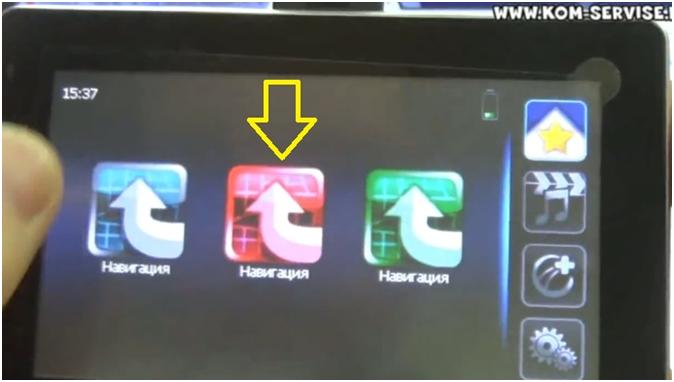
Пошла установка навитела. У нас здесь стоит модель версия ПО 7.5.0.258 и карты здесь стоят 2013-го года.
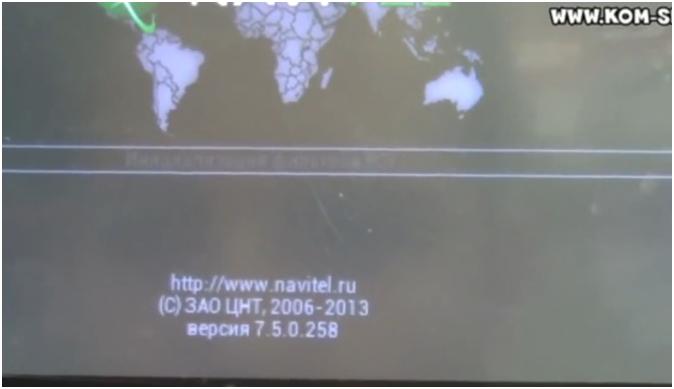
Давайте на этот навигатор установим новое ПО версии 8.5 и установим новые карты.
На этом сайте если у Вас лицензионный навител то на Вашем навигаторе должен идти код сзади.
Если у Вас есть код просто регистрируйтесь на этом сайте, регистрируйте свое устройство и после этого у Вас будут доступны для скачивания новый навител и новые карты.
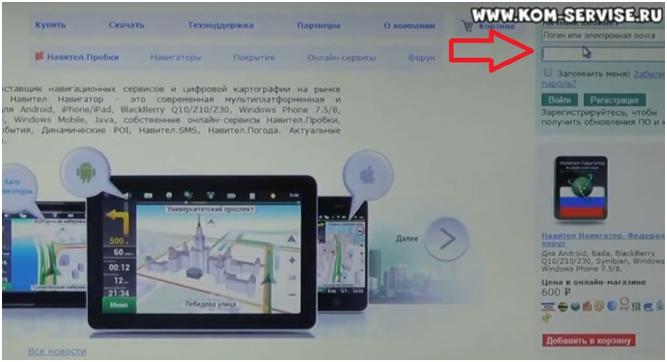
Если же у Вас ПО не лицензионное стоит, то нужно качать с альтернативных источников новый навител и карты для себя.
Потом нам надо их установить. Для этого на сайте заходим в раздел скачать. Далее переходим в инструкцию обновления в ручном режиме.

Теперь заходим в обновление программы через сайт навител и здесь мы видим руководство что нам надо делать.

Далее делаем все действия в той последовательности что указана на сайте.
После того как загрузилась наша система. Итак, он загрузил нам версию 8.5 и новые карты.
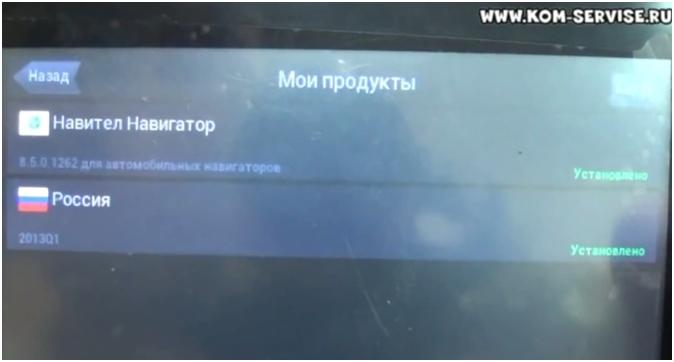
Далее нам необходимо указать куда мы положили новые карты.
Для этого заходим в настройки. В настройках заходим в другие карты. В других картах удаляем все.
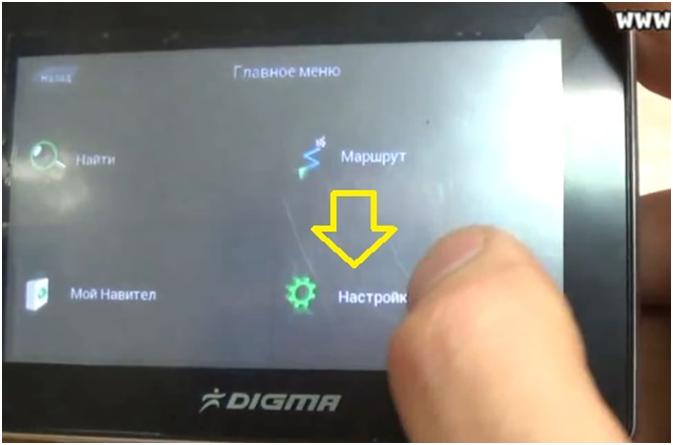
Теперь после удаления заходим снова в другие карты и жмем добавить атлас и ищем свои новые карты.
Читайте также:

